Comment supprimer l'application Miasfj des ordinateurs
![]() Écrit par Tomas Meskauskas le (mis à jour)
Écrit par Tomas Meskauskas le (mis à jour)
Quel genre d'application est Miasfj App ?
Nous avons inspecté Miasfj App et découvert qu'il s'agit d'une application indésirable sans but ni fonctionnalité clairs et qui contient Legion Loader. L'installation de Miasfj App peut entraîner de graves risques pour la vie privée et la sécurité. Par conséquent, les utilisateurs doivent éviter d'installer Miasfj App et l'éliminer dès que possible si elle est déjà présente.
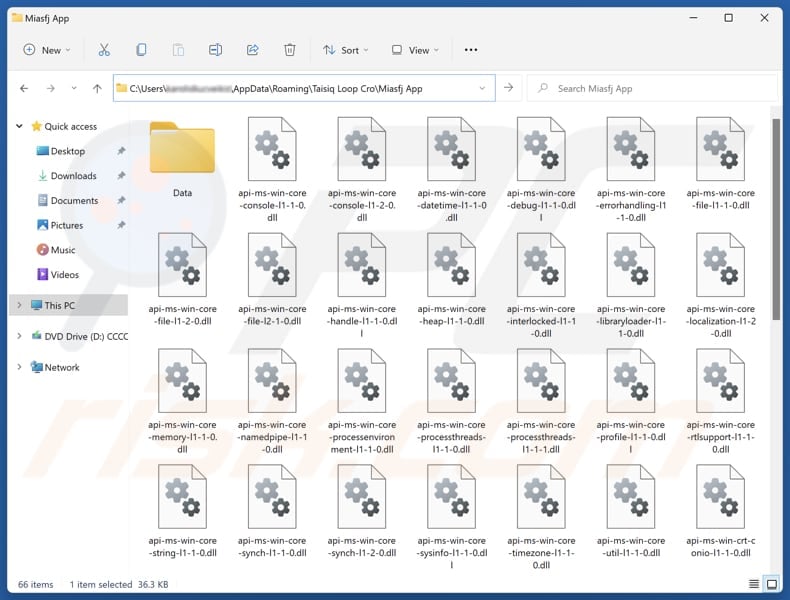
Présentation de l'application indésirable Miasfj App
L'application Miasfj sert de canal de distribution de Legion Loader, un type de logiciel malveillant qui peut déployer d'autres logiciels malveillants. La présence de Legion Loader peut entraîner l'infection d'un ordinateur par divers types de logiciels malveillants, notamment des ransomwares, des logiciels de crypto-minage, des chevaux de Troie, des voleurs d'informations ou d'autres programmes malveillants.
Cela peut entraîner de graves problèmes, notamment l'usurpation d'identité, la perte d'argent et le cryptage des données. En outre, le programme d'installation de Miasfj App contient un autre composant indésirable - la fausse extension de navigateur "Save to Google Drive". Cette extension peut lire et modifier l'historique de navigation, bloquer le contenu des pages web, afficher des notifications, modifier les données du presse-papiers et gérer les applications, les extensions et les thèmes.
Ces actions peuvent conduire au vol de données, augmenter la vulnérabilité aux infections par des logiciels malveillants, perturber l'expérience de navigation et causer d'autres problèmes. Il convient de noter que Miasfj App peut également être regroupé avec d'autres applications ou extensions indésirables, comme des pirates de navigateur et des logiciels publicitaires.
De plus, Miasfj App peut ralentir les appareils en utilisant trop de ressources système, ce qui peut entraîner des performances médiocres, des plantages ou des blocages dans les applications ou le système d'exploitation. Pour éviter ces problèmes, il est fortement recommandé de ne pas installer Miasfj App et de la supprimer immédiatement des systèmes affectés.
La suppression manuelle de l'application peut s'avérer difficile, c'est pourquoi l'utilisation d'outils tels que Combo Cleaner est un moyen efficace de supprimer Miasfj App et toutes les autres menaces du système.
| Nom | Miasfj App application non fiable |
| Type de menace | Application indésirable |
| Fonctionnalité supposée | Inconnu |
| Noms des détections | ESET-NOD32 (Win32/TrojanDropper.Agent.TAL), Liste complète des détections (VirusTotal) |
| Symptômes | Performances ralenties, publicités pop-up fréquentes, redirections inattendues vers des sites web inconnus, modifications des paramètres du navigateur et présence de programmes ou de barres d'outils inconnus. |
| Méthodes de distribution | Sites web peu fiables, publicités pop-up trompeuses, installateurs de logiciels gratuits. |
| Domaines connexes | getpremiumapp[.]monster |
| Dommages potentiels | Infiltration de logiciels malveillants, pertes financières, vol d'identité, cryptage des données et autres problèmes. |
| Suppression des maliciels (Windows) |
Pour éliminer d'éventuelles infections par des maliciels, analysez votre ordinateur avec un logiciel antivirus légitime. Nos chercheurs en sécurité recommandent d'utiliser Combo Cleaner. |
Exemples d'applications potentiellement indésirables
Miasfj App est une application indésirable qui peut présenter divers risques, notamment des infections par des logiciels malveillants, une instabilité du système et des problèmes de confidentialité. Il est essentiel de ne pas installer l'application pour éviter ces problèmes et d'utiliser des outils de suppression efficaces pour protéger votre système contre les menaces (s'il y en a).
D'autres exemples d'applications comme Miasfj App sont JoafjApp, Kowi SApp, et Rotq App.
Comment les applications indésirables se sont-elles installées sur mon ordinateur ?
Nous avons constaté que Miasfj App est souvent distribuée par des sites web trompeurs, tels que getpremiumapp[.]monster, qui encouragent les utilisateurs à télécharger l'application. Les applications de ce type peuvent également être regroupées avec d'autres logiciels (probablement peu fiables ou gratuits), et les utilisateurs peuvent les installer à leur insu en sautant des étapes d'installation (en laissant les paramètres d'installation par défaut).
Les publicités et les pop-ups trompeurs, les réseaux P2P, les magasins d'applications non officiels, les téléchargeurs tiers, les notifications provenant de pages web douteuses, les courriels frauduleux, les sites compromis et d'autres canaux similaires peuvent également être utilisés pour inciter les utilisateurs à installer des applications non désirées.
Comment éviter l'installation d'applications indésirables ?
Pour le téléchargement de logiciels et de fichiers, restez sur les sites web officiels ou les magasins d'applications. Lors de l'installation, prenez le temps d'examiner les étapes de l'installation et de décocher toutes les offres non désirées (utilisez les options fournies telles que "Avancé" ou "Personnalisé"). Évitez de télécharger des logiciels piratés ou de vous fier à des sources non fiables telles que les réseaux P2P, les plateformes non officielles ou les téléchargeurs tiers.
Ne cliquez jamais sur des publicités, des liens ou des fenêtres contextuelles rencontrés sur des sites web suspects, et n'acceptez pas de recevoir des notifications de sites de ce type. Maintenez votre système d'exploitation et vos programmes à jour, et analysez régulièrement votre système à l'aide d'un logiciel de sécurité fiable. Si votre ordinateur est déjà infecté par des applications malveillantes, nous vous recommandons de lancer une analyse avec Combo Cleaner pour les éliminer automatiquement.
Site Web utilisé pour la distribution (getpremiumapp[.]monster) :
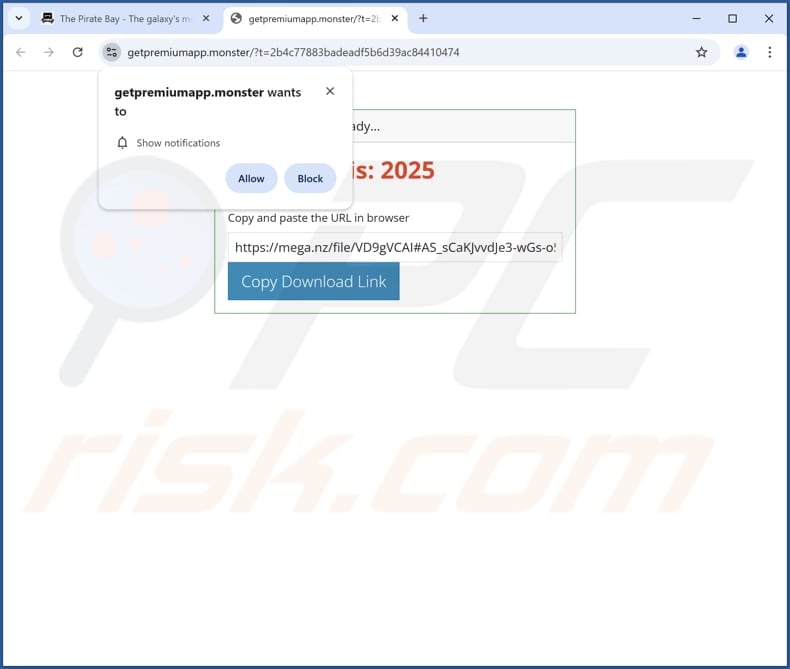
Suppression automatique et instantanée des maliciels :
La suppression manuelle des menaces peut être un processus long et compliqué qui nécessite des compétences informatiques avancées. Combo Cleaner est un outil professionnel de suppression automatique des maliciels qui est recommandé pour se débarrasser de ces derniers. Téléchargez-le en cliquant sur le bouton ci-dessous :
▼ TÉLÉCHARGEZ Combo Cleaner
Le scanneur gratuit vérifie si votre ordinateur est infecté. Pour utiliser le produit complet, vous devez acheter une licence pour Combo Cleaner. 7 jours d’essai limité gratuit disponible. Combo Cleaner est détenu et exploité par Rcs Lt, la société mère de PCRisk. Lire la suite. En téléchargeant n'importe quel logiciel listé sur ce site web vous acceptez notre Politique de Confidentialité et nos Conditions d’Utilisation.
Menu rapide :
- Qu'est-ce que l'application Miasfj ?
- ÉTAPE 1. Désinstallez les applications trompeuses à l'aide du Panneau de configuration.
- ÉTAPE 2. Supprimez les extensions indésirables de Google Chrome.
- ETAPE 3. Supprimez les plug-ins indésirables de Mozilla Firefox.
- ETAPE 4. Supprimez les extensions indésirables de Safari.
- ÉTAPE 5. Supprimez les plug-ins indésirables de Microsoft Edge.
Suppression des applications indésirables :
Utilisateurs de Windows 10:

Cliquez droite dans le coin gauche en bas de l'écran, sélectionnez le Panneau de Configuration. Dans la fenêtre ouverte choisissez Désinstallez un Programme.
Utilisateurs de Windows 7:

Cliquez Démarrer ("Logo de Windows" dans le coin inférieur gauche de votre bureau), choisissez Panneau de configuration. Trouver Programmes et cliquez Désinstaller un programme.
Utilisateurs de macOS (OSX):

Cliquer Localisateur, dans la fenêtre ouverte sélectionner Applications. Glisser l’application du dossier Applications à la Corbeille (localisé sur votre Dock), ensuite cliquer droite sur l’cône de la Corbeille et sélectionner Vider la Corbeille.
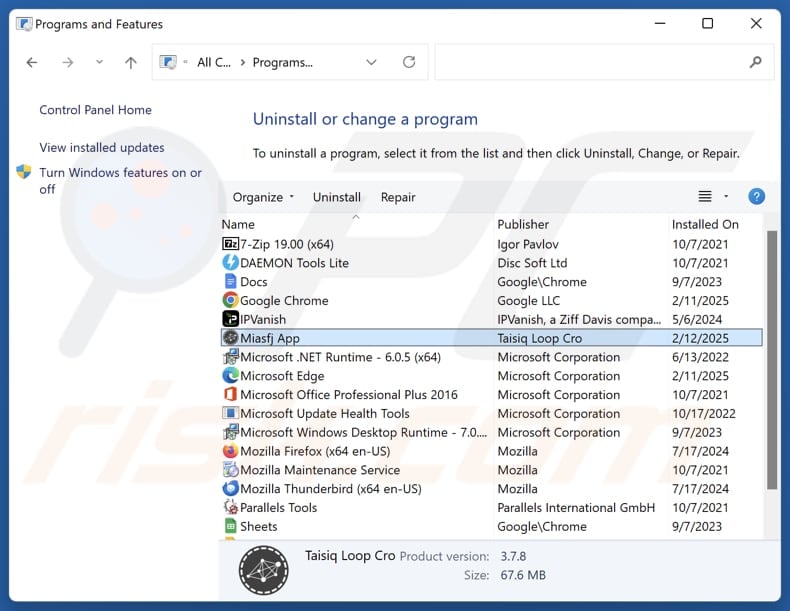
Dans la fenêtre des programmes de désinstallation, recherchez les applications suspectes, sélectionnez ces entrées et cliquez sur "Désinstaller" ou "Supprimer".
Après avoir désinstallé l'application potentiellement indésirable, analysez votre ordinateur à la recherche de tout composant indésirable restant ou d'éventuelles infections par des logiciels malveillants. Pour analyser votre ordinateur, utilisez un logiciel de suppression de logiciels malveillants recommandé.
Supprimer les extensions indésirables des navigateurs Internet :
Au moment de la recherche, Miasfj App n'a pas installé d'extensions de navigateur indésirables, mais certaines applications indésirables peuvent être installées en même temps que des logiciels publicitaires et des pirates de navigateur. Si vous rencontrez des publicités indésirables ou des redirections lorsque vous naviguez sur Internet, continuez avec le guide de suppression ci-dessous.
Vidéo montrant comment supprimer les modules complémentaires de navigateur potentiellement indésirables :
 Supprimez les extensions malveillantes de Google Chrome :
Supprimez les extensions malveillantes de Google Chrome :
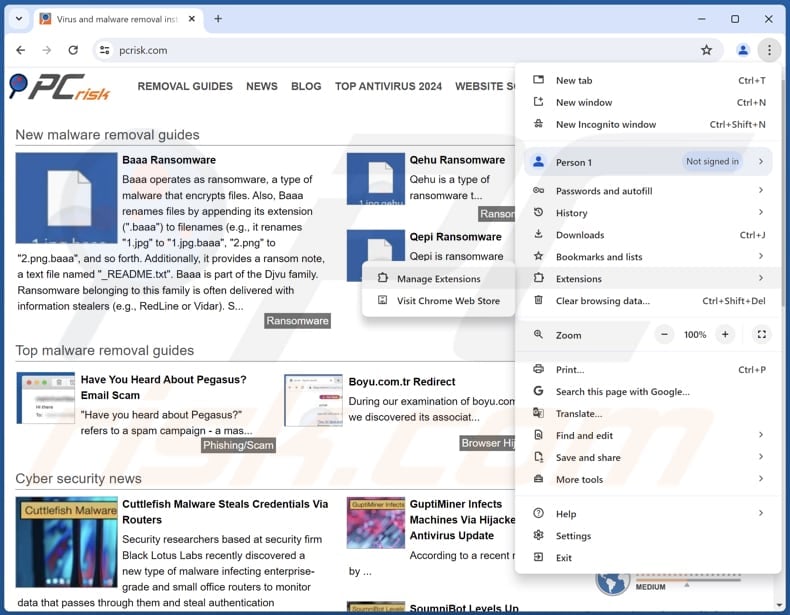
Cliquez sur l'icône de menu de Chrome ![]() (dans le coin supérieur droit de Google Chrome), sélectionnez "Extensions" et cliquez sur "Gérer les extensions". Localisez toutes les extensions suspectes récemment installées, sélectionnez ces entrées et cliquez sur "Supprimer".
(dans le coin supérieur droit de Google Chrome), sélectionnez "Extensions" et cliquez sur "Gérer les extensions". Localisez toutes les extensions suspectes récemment installées, sélectionnez ces entrées et cliquez sur "Supprimer".
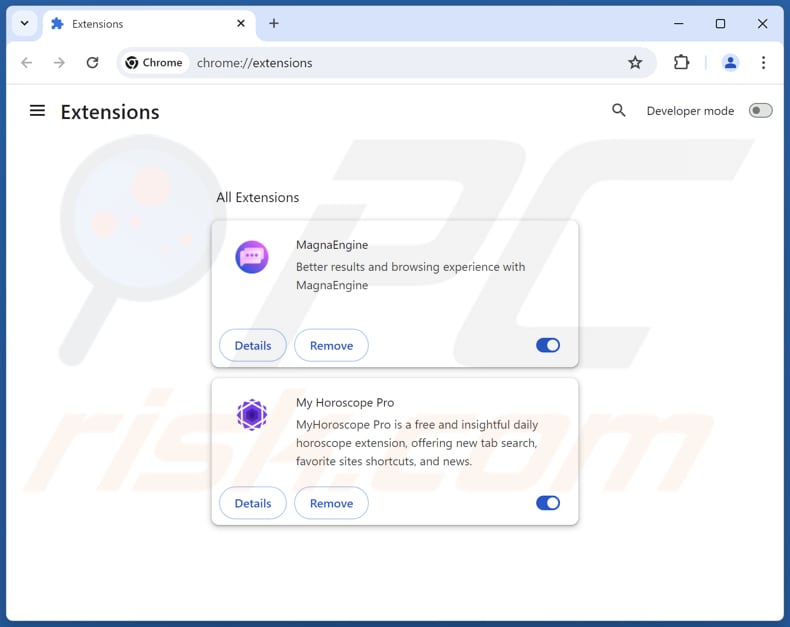
Méthode optionnelle :
Si vous continuez à avoir des problèmes avec le miasfj app application non fiable, restaurez les paramètres de votre navigateur Google Chrome. Cliquer 'icône du menu Chromel ![]() (dans le coin supérieur droit de Google Chrome) et sélectionner Options. Faire défiler vers le bas de l'écran. Cliquer le lien Avancé… .
(dans le coin supérieur droit de Google Chrome) et sélectionner Options. Faire défiler vers le bas de l'écran. Cliquer le lien Avancé… .

Après avoir fait défiler vers le bas de l'écran, cliquer le bouton Restaurer (Restaurer les paramètres à défaut) .

Dans la fenêtre ouverte, confirmer que vous voulez restaurer les paramètres par défaut de Google Chrome e cliquant le bouton Restaurer.

 Supprimez les plugins malveillants de Mozilla Firefox :
Supprimez les plugins malveillants de Mozilla Firefox :
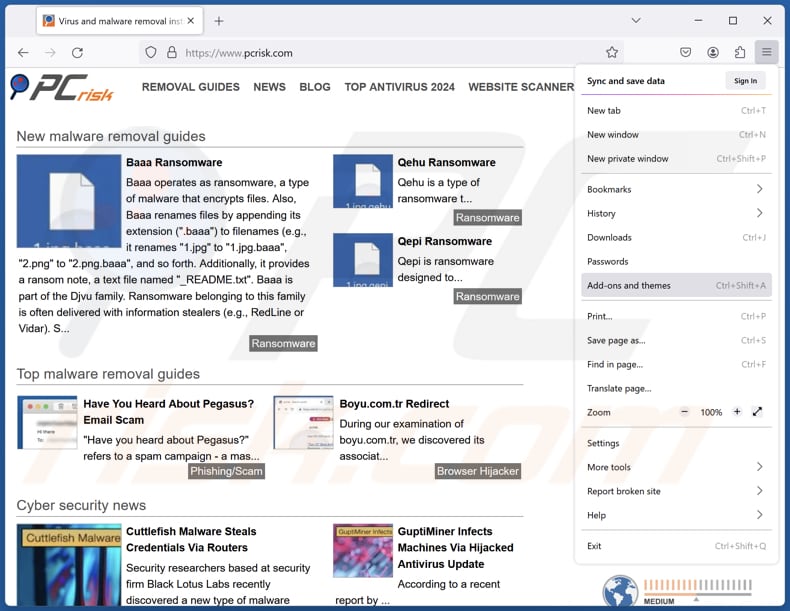
Cliquez sur le menu Firefox ![]() (dans le coin supérieur droit de la fenêtre principale), sélectionnez "Modules complémentaires et thèmes". Cliquez sur "Extensions", dans la fenêtre ouverte, localisez toutes les extensions suspectes récemment installées, cliquez sur les trois points, puis sur "Supprimer".
(dans le coin supérieur droit de la fenêtre principale), sélectionnez "Modules complémentaires et thèmes". Cliquez sur "Extensions", dans la fenêtre ouverte, localisez toutes les extensions suspectes récemment installées, cliquez sur les trois points, puis sur "Supprimer".
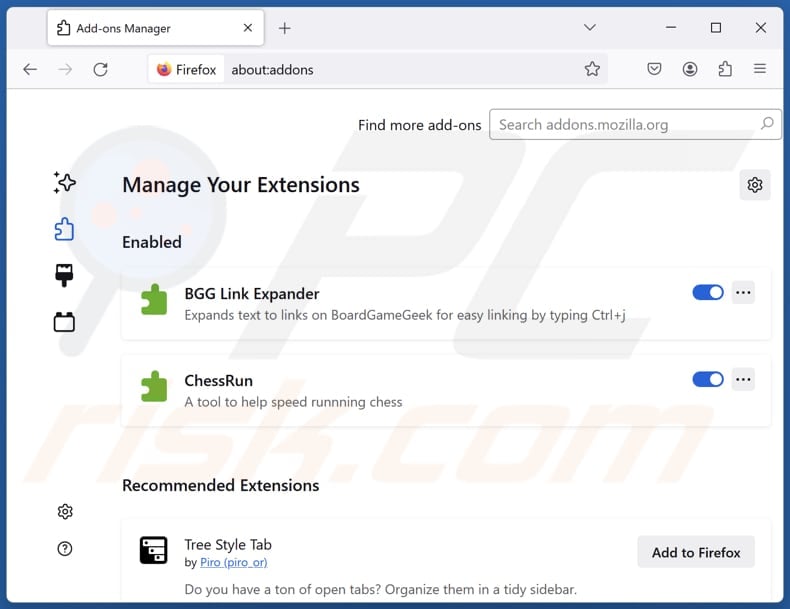
Méthode optionnelle:
Les utilisateurs d'ordinateur qui ont des problèmes avec la suppression des miasfj app application non fiable peuvent restaurer leurs paramètres de Mozilla Firefox.
Ouvrez Mozilla FireFox, dans le haut à gauche dans la fenêtre principale cliquer sur le menu Firefox, ![]() dans le menu ouvert cliquez sur l'icône Ouvrir le menu d'aide,
dans le menu ouvert cliquez sur l'icône Ouvrir le menu d'aide, ![]()
 Sélectionnez Information de Dépannage.
Sélectionnez Information de Dépannage.

Dans la fenêtre ouverte cliquez sur le bouton Restaurer Firefox.

Dans la fenêtre ouverte, confirmez que vous voulez restaurer les paramètres de Mozilla Firefox à défaut en cliquant sur le bouton Restaurer.

 Supprimer les extensions malicieuses de Safari:
Supprimer les extensions malicieuses de Safari:

Assurez-vous que votre navigateur Safari est actif, cliquer le menu Safari, et sélectionner Préférences....

Dans la fenêtre ouverte cliquer Extensions, trouver toutes les extensions suspicieuses récemment installées, sélectionner-les et cliquer Désinstaller.
Méthode optionnelle:
Assurez-vous que votre navigateur Safari est actif et cliquer sur le menu Safari. À partir du menu déroulant sélectionner Supprimer l’historique et les données des sites web...

Dans la fenêtre ouverte sélectionner tout l’historique et cliquer le bouton Supprimer l’historique.

 Supprimer les extensions malveillantes de Microsoft Edge :
Supprimer les extensions malveillantes de Microsoft Edge :

Cliquez sur l'icône du menu Edge ![]() (dans le coin supérieur droit de Microsoft Edge), sélectionnez "Extensions". Repérez tous les modules d'extension de navigateur suspects récemment installés et cliquez sur "Supprimer" sous leur nom.
(dans le coin supérieur droit de Microsoft Edge), sélectionnez "Extensions". Repérez tous les modules d'extension de navigateur suspects récemment installés et cliquez sur "Supprimer" sous leur nom.

Méthode optionnelle :
Si vous continuez à avoir des problèmes avec la suppression de miasfj app application non fiable, réinitialisez les paramètres de votre navigateur Microsoft Edge. Cliquez sur l'icône du menu Edge ![]() (dans le coin supérieur droit de Microsoft Edge) et sélectionnez Paramètres.
(dans le coin supérieur droit de Microsoft Edge) et sélectionnez Paramètres.

Dans le menu ouvert des paramètres, sélectionnez Rétablir les paramètres.

Sélectionnez Rétablir la valeur par défaut de tous les paramètres. Dans la fenêtre ouverte, confirmez que vous souhaitez rétablir les paramètres par défaut de Microsoft Edge en cliquant sur le bouton Réinitialiser.

- Si cela ne vous a pas aidé, suivez ces instructions alternatives qui expliquent comment réinitialiser le navigateur Microsoft Edge.
Résumé:
 Habituellement les applications de type logiciel de publicité ou les applications potentiellement indésirables infiltrent les navigateurs Internet de l’utilisateur à travers des téléchargements de logiciels gratuits. Notez que la source la plus sécuritaire pour télécharger un logiciel gratuit est le site web du développeur. Pour éviter l’installation de logiciel de publicité soyez très attentifs quand vous téléchargez et installez un logiciel gratuit. Quand vous installez le programmes gratuit déjà téléchargé choisissez les options d’installation personnalisée ou avancée – cette étape révèlera toutes les applications potentiellement indésirables qui sont installés en combinaison avec votre programme gratuit choisi.
Habituellement les applications de type logiciel de publicité ou les applications potentiellement indésirables infiltrent les navigateurs Internet de l’utilisateur à travers des téléchargements de logiciels gratuits. Notez que la source la plus sécuritaire pour télécharger un logiciel gratuit est le site web du développeur. Pour éviter l’installation de logiciel de publicité soyez très attentifs quand vous téléchargez et installez un logiciel gratuit. Quand vous installez le programmes gratuit déjà téléchargé choisissez les options d’installation personnalisée ou avancée – cette étape révèlera toutes les applications potentiellement indésirables qui sont installés en combinaison avec votre programme gratuit choisi.
Aide pour la suppression:
Si vous éprouvez des problèmes tandis que vous essayez de supprimer miasfj app application non fiable de votre ordinateur, s'il vous plaît demander de l'aide dans notre forum de suppression de logiciel malveillant.
Publier un commentaire:
Si vous avez de l'information additionnelle sur miasfj app application non fiable ou sa suppression s'il vous plaît partagez vos connaissances dans la section commentaires ci-dessous.
Source: https://www.pcrisk.com/removal-guides/32159-miasfj-app-unwanted-application
Foire aux questions (FAQ)
Quel est l'objectif d'une application indésirable ?
Les applications de ce type sont souvent conçues pour afficher des publicités intrusives, recueillir des informations personnelles, promouvoir des services factices ou inutiles (comme les achats in-app), modifier les paramètres du navigateur ou effectuer d'autres actions.
L'application indésirable Miasfj App est-elle légale ?
Les applications non désirées sont généralement considérées comme légales parce que leur contrat de licence d'utilisateur final (CLUF) spécifie les actions et les comportements de l'application. Lorsque les utilisateurs acceptent le CLUF, ils autorisent ces activités, ce qui rend les actions de l'application légalement acceptables.
L'installation de l'application Miasfj sur mon ordinateur est-elle dangereuse ?
L'installation de l'application Miasfj peut entraîner l'infiltration de logiciels malveillants, y compris des voleurs d'informations, des ransomwares, des mineurs de crypto-monnaie et d'autres logiciels malveillants. Cela pose de sérieux risques pour la sécurité et la vie privée.
Combo Cleaner m'aidera-t-il à supprimer l'application indésirable Miasfj App ?
Combo Cleaner effectuera une analyse complète de votre ordinateur pour détecter et éliminer les applications malveillantes ou indésirables. Il est important de noter que la suppression manuelle peut ne pas résoudre complètement le problème, car des fichiers cachés peuvent rester sur le système.
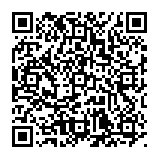
▼ Montrer la discussion